前言
在移动互联网时代,用户访问网页的设备多种多样,从桌面电脑到平板、手机,甚至折叠屏设备,屏幕尺寸和分辨率差异巨大。如何让网页在不同设备上都能提供良好的浏览体验?这就需要前端自适应技术。本文将系统介绍前端自适应的主流方案,帮助你根据项目需求选择最佳实践。
一、什么是前端自适应?
前端自适应(Responsive & Adaptive Design)是指网页能够根据不同的屏幕尺寸、分辨率或设备类型,自动调整布局、字体、图片等元素的显示方式,以确保用户在任何设备上都能获得良好的浏览体验。
核心目标
-
布局适应:元素排列方式随屏幕尺寸变化。 -
内容可读:文字大小、行距适应不同设备。 -
图片/媒体优化:避免加载过大或模糊的资源。 -
交互友好:触控设备与鼠标设备的兼容性。
二、主流前端自适应方案
1. 响应式布局(Responsive Design)
原理:通过 CSS 媒体查询(@media)检测屏幕尺寸,应用不同的样式规则。
适用场景:多终端适配(PC、平板、手机)。
示例代码:
/* 默认样式(PC) */
.container {
width: 1200px;
margin: 0 auto;
}
/* 平板适配 */
@media (max-width:768px) {
.container {
width: 100%;
padding: 015px;
}
}
/* 手机适配 */
@media (max-width:480px) {
.container {
font-size: 14px;
}
}
断点参考:
-
< 576px:超小屏(手机) -
≥576px:小屏(平板) -
≥768px:中屏(笔记本) -
≥992px:大屏(桌面) -
≥1200px:超大屏
优点:
-
纯 CSS 实现,无需 JavaScript。 -
兼容性好,支持所有现代浏览器。
缺点:
-
代码量可能增加,需管理多个断点(Breakpoints)。
2. REM/EM 弹性布局(推荐)
原理:使用相对单位 rem(基于根元素字体大小)或 em(基于父元素字体大小)进行布局,结合 JavaScript 动态计算基准值。
适用场景:移动端适配,特别是需要等比缩放的页面。
示例代码:
// 设计稿基准宽度(通常为750px)
const DESIGN_WIDTH = 750;
// 设置根字体大小
functionsetRootFontSize() {
const clientWidth = document.documentElement.clientWidth;
const fontSize = (clientWidth / DESIGN_WIDTH) * 100; // 1rem = 设计稿100px
document.documentElement.style.fontSize = fontSize + 'px';
}
// 初始化及窗口监听
window.addEventListener('resize', setRootFontSize);
setRootFontSize();
/* CSS 中使用 rem */
.box {
width: 2rem;
padding: 0.5rem;
}
优点:
-
实现等比缩放,适配不同分辨率。 -
结合 PostCSS 插件(如 postcss-pxtorem)可自动转换px为rem。
缺点:
-
需要额外计算,可能影响性能。
3. Viewport 单位(vw/vh)(现代方案)
原理:使用视口单位(vw = 视口宽度的 1%,vh = 视口高度的 1%)进行布局。
适用场景:全屏布局、Banner 图片适配。
示例代码:
/* 移动端专用 meta */
<metaname="viewport" content="width=device-width, initial-scale=1.0, maximum-scale=1.0, user-scalable=no">
/* 使用示例 */
.container {
width: 100vw;
padding: 5vw;
font-size: calc(14px + 0.5vw); /* 动态字体 */
}
优点:
-
无需 JavaScript,纯 CSS 实现动态适配。
-
可与
clamp()结合,限制最小/最大值:
.box {
width: clamp(300px, 50vw, 600px);
}
缺点:
-
部分旧浏览器(如 IE)不支持。
4. Flexbox 弹性盒子布局
原理:使用 display: flex 实现灵活的容器内元素排列。
适用场景:单行或单列布局,如导航栏、卡片列表。
示例代码:
.container {
display: flex;
justify-content: space-between; /* 两端对齐 */
flex-wrap: wrap; /* 超出换行 */
}
.item {
flex: 1; /* 自动分配剩余空间 */
min-width: 200px; /* 最小宽度限制 */
}
优点:
-
简单易用,减少浮动( float)和清除浮动(clearfix)的麻烦。 -
支持自动换行( flex-wrap: wrap)。
缺点:
-
复杂布局可能需要嵌套 Flex 容器。
5. CSS Grid 网格布局
原理:使用 display: grid 定义二维布局,支持行和列的灵活控制。
适用场景:复杂布局,如仪表盘、杂志式排版。
示例代码:
.container {
display: grid;
grid-template-columns: repeat(auto-fill, minmax(250px, 1fr));
gap: 20px;
}
优点:
-
比传统 float+position更直观。 -
支持自动填充( auto-fill)和最小最大宽度限制(minmax())。
缺点:
-
旧版本浏览器(如 IE11)支持有限。
6. 移动端专属适配方案
(1)Viewport Meta 标签
<metaname="viewport"content="width=device-width, initial-scale=1.0" />
-
width=device-width:让页面宽度等于设备宽度。 -
initial-scale=1.0:禁止默认缩放。
(2)1px 边框问题
在高清屏(如 Retina)下,1px 可能显示过粗,可使用 transform 缩放:
.border-1px {
position: relative;
}
.border-1px::after {
content: "";
position: absolute;
bottom: 0;
left: 0;
width: 100%;
height: 1px;
background: #000;
transform: scaleY(0.5);
}
7. 图片与媒体适配
(1)srcset 和 sizes
<img
src="default.jpg"
srcset="small.jpg 500w, medium.jpg 1000w, large.jpg 1500w"
sizes="(max-width: 600px) 500px, 1000px"
/>
-
浏览器根据屏幕宽度选择最合适的图片加载。
(2)picture 标签
<picture>
<sourcemedia="(max-width: 768px)"srcset="mobile.jpg" />
<sourcemedia="(min-width: 1200px)"srcset="desktop.jpg" />
<imgsrc="fallback.jpg"alt="Fallback Image" />
</picture>
三、如何选择最佳方案?
| 方案 | 适用场景 | 优点 | 缺点 |
|---|---|---|---|
|
|
|
|
|
|
|
|
|
|
|
|
|
|
|
|
|
|
|
|
|
|
|
|
|
|
|
|
|
|
四、总结
前端自适应是构建现代网页的必备技能,不同方案各有优劣:
-
简单页面 → 媒体查询 + Flexbox -
移动端优先 → REM + Viewport 单位 -
复杂布局 → CSS Grid + 媒体查询 -
图片优化 → srcset+picture标签
选择合适的方案,并结合 PostCSS、Sass 等工具,可以大幅提升开发效率和用户体验。希望本文能帮助你更好地掌握前端自适应技术! 🚀
作者:火星思想
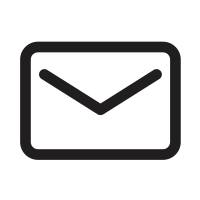
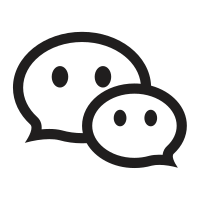

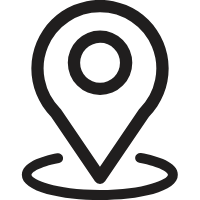
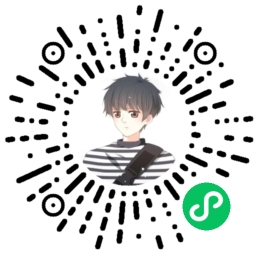
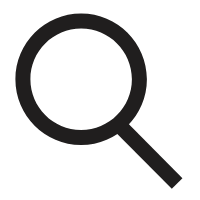
还没有人评论 快来占位置吧